Importieren von Datensätzen mit einem Importprofil
Auf dieser Seite wird beschrieben, wie verschiedene Rollen in Alma mithilfe eines Importprofils einzelne oder mehrere Datensätze importieren können. Informationen zum gesamten Arbeitsablauf Einkauf, einschließlich der zum Erstellen von Bestellungen erforderlichen Schritte (ob manuelle Erstellung, Verwendung einer API usw.), finden Sie unter Arbeitsablauf Einkaufw.
Um einen Importprozess auszuführen, lesen Sie unten nach der erforderlichen Rolle.
Dieses Kapitel beinhaltet:
- Importprofil-Typen
- Importprofile verwalten
- Datensätze mit einem Importprofil importieren (Sie sind hier)
- Importprozesse überwachen und ansehen
- Importprobleme lösen
- Datensätze mit CSV- oder Excel-Dateien importieren
Datensätze mit einem Importprofil importieren
Sie können Titelsätze, Normdatensätze und Sammlungs-Datensätze gesammelt importieren, indem Sie einen Prozess mithilfe eines Importprofils ausführen. Sie können auch einen einzelnen Datensatz importieren, um Titelsätze mit externen Katalogen zu synchronisieren; siehe Importieren eines einzelnen Datensatzes. Sie können den Prozess während seiner Ausführung überwachen und nach seinem Abschluss Informationen ansehen. Siehe Importprozesse überwachen und ansehen
Für weitere Informationen sehen Sie sich Datensätze für neue Bestellungen im Batch importieren. (5:59 Min.)
Sie können Sammlungen durch den Import einer EAD-Datei erstellen. Für weitere Informationen siehe EAD-Datei für den gesammelten Import einer Sammlung.
Der Import einer Datei mit integrierten Bestelldaten (EOD) (Datensätze, die auch Kauf- und Bestandsinformationen enthalten) kann der erste Schritt im Arbeitsablauf des Kaufvorgangs sein und ist Teil des Prozesses Von Benutzern veranlasste Erwerbungen (PDA) siehe Vom Benutzer veranlasste Erwerbung. Bestellposten, die mithilfe von EOD erstellt wurden, unterliegen den Regeln für die Kaufprüfung; siehe Konfiguration der Regeln zur Kaufprüfung .
Für Details zum Import von Datensätzen von unterschiedlichen Lieferanten in einer Ausgabedatei, siehe das Video Mehrfach Lieferanten Eingabe im EOD-Import Profil (8:56 min).
Für einem Anwendungsfall des Arbeitsablaufs für den Import und die Überlagerung eines Kurztitels mit einem vollständigen Datensatz, der eine Bestellung hat, siehe Datensatz-Import.
Bevor Sie den Importprozess beginnen, überprüfen Sie Folgendes:
- Wenn keines der bestehenden Profile für Ihre bibliografische, Norm- oder EOD-Datei geeignet ist, erstellen Sie ein neues Profil oder kopieren Sie ein bestehendes Profil und passen Sie es an (siehe Verwalten von Importprofilen).
- Achten Sie darauf, dass Sie die korrekte Einreichungsformat-Option ausgewählt haben (siehe Importprofil-Details-Assistent - Seite 2 - Felder) und dass Ihre bibliografische, Norm- oder EOD-Importdatei an der korrekten Stelle für diese Option gespeichert ist. Wenn Sie beispielsweise die Option Datei-Upload auswählen, muss sich die Importdatei in Ihrem Computer befinden. Wenn Sie Server-Verzeichnis auswählen, muss sich die Importdatei auf einem Server in Ihrem Netzwerk befinden.
- Beim Start des Importvorgangs werden zuerst die 001-Felder in der Eingabedatei auf Übereinstimmung geprüft. Wenn es eine Übereinstimmung in der Datei gibt, wird der Datensatz nicht importiert und die Meldung in den Prozess-Ereignissen lautet „Allgemeiner Fehler im md-Importprozess (Prozess-ID: <…>): Datensatz (MMS ID: <…>) stimmt mit einem anderen Datensatz im gleichen Prozess überein.”
Sie können Datensätze (Ausführen eines Importprofils) auf der Seite Importprofile importieren, die Sie auf eine der folgenden Arten erreichen:
| Pfad | Profiltypen | Rollen |
|---|---|---|
| Erwerbungen > Import > Import | Neuer Import (eingebettete Bestelldaten (EOD)), Bestand ändern | Einkaufs-Mitarbeiter/Manager |
| Ressourcen > Import > Import | Bestand, Normdatei, Ursprüngliche Normdatei, Digital | Katalog-Manager/Administrator, Bestands-Administrator |
|
Ressourcen > Import > Importprofile verwalten
Erwerbungen > Import > Importprofile verwalten
|
Alle | Katalog-Administrator |
Wählen Sie Ausführen aus der Zeilen-Aktionsliste. to run a profile.
Mehrere Datensätze importieren
Um eine Datei mit mehreren Datensätzen zu importieren:
- Wählen Sie auf der Seite Importprofile Import ausführen in der Zeilen-Aktionsliste. Seite - Neuen Import starten
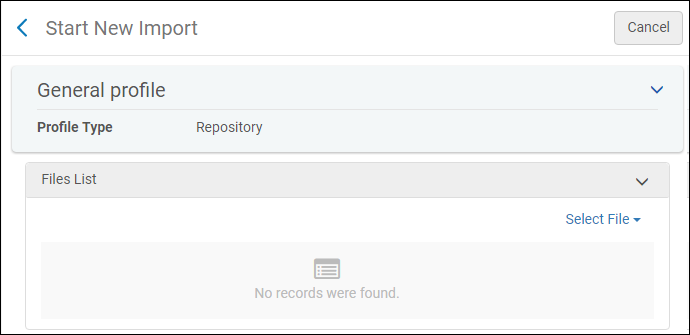 Seite - Neuen Import starten
Seite - Neuen Import starten - Wenn Datei-Upload als Datei-Upload-Methode im Importprofil ausgewählt wurde (siehe Importprofile verwalten für weitere Informationen), klicken Sie auf Datei auswählen und lokalisieren und wählen Sie die Titeldatei, Normdatei oder EOD-Datei, die Sie importieren möchten, im Feld Datei aus.
- Es wird empfohlen, dass Sie die Dateigröße auf ein Maximum von 10 MB begrenzen. Für Dateien, die mit der Datei-Upload-Methode FTP hochgeladen wurden, gilt diese Beschränkung nicht.
- Der Import-Prozess akzeptiert ZIP-Dateien, MRC-Dateien oder XML-Dateien, aber keine tar.gz-Dateien.
- Um eine Beschriftung für die Datei zu verwenden, die dabei hilft, den Inhalt zu identifizieren, geben Sie eine Beschreibung in das Feld Beschreibung ein.
- Geben Sie Notizen zum Import im Notizen Feld ein.
- Klicken Sie auf Hinzufügen. Die Datei ist geladen.
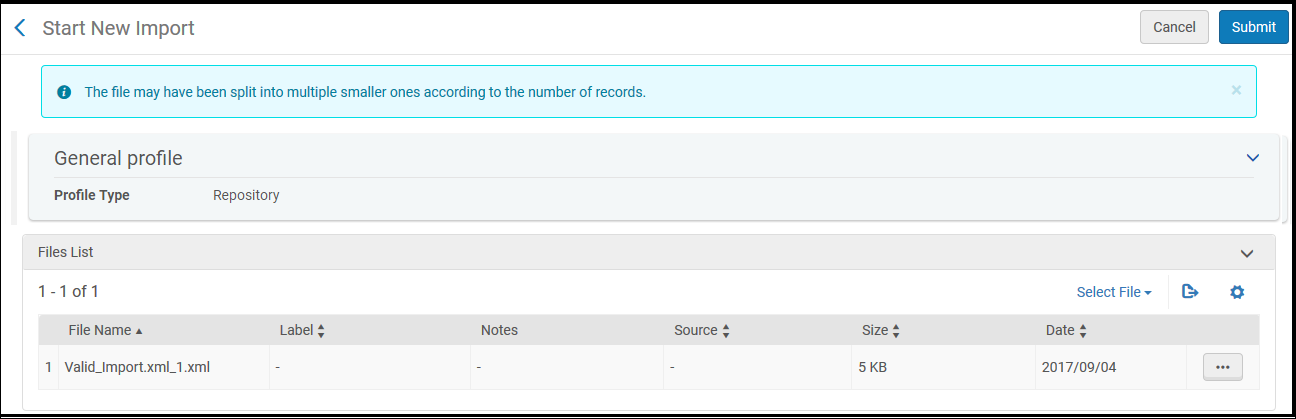 Neuen Import beginnen - Datei hinzugefügtAllgemeine Informationen über die Datei, einschließlich der Größe der Datei, werden im Bereich Dateiliste angezeigt. Mit den Zeilenaktionen können Sie die Notiz bearbeiten oder die Datei löschen.
Neuen Import beginnen - Datei hinzugefügtAllgemeine Informationen über die Datei, einschließlich der Größe der Datei, werden im Bereich Dateiliste angezeigt. Mit den Zeilenaktionen können Sie die Notiz bearbeiten oder die Datei löschen. - Fügen Sie weitere Importdateien hinzu, indem Sie Schritt 2 bis Schritt 5 wiederholen.
- Klicken Sie auf Absenden. Ein Prozess zum Import der Datei wird abgesendet. Für Details zur Überwachung von Importprozessen, siehe Importprozesse überwachen und ansehen.
Importieren eines einzelnen Datensatzes
Sie können einen einzelnen Titelsatz importieren. Bevor Sie einen einzelnen Titelsatz importieren, müssen Sie a) ein Importprofil für diesen Zweck definieren; siehe Importprofile verwalten und b) den Parameter upload_single_record_from_file mit dem Namen dieses Importprofils konfigurieren; siehe Konfiguration anderer Einstellungen.
Diese Funktion importiert nur einen Titelsatz – keine Bestands-Datensätze (wie etwa Lokalsätze), selbst wenn das Importprofil konfiguriert ist, Bestands-Datensätze zu importieren.
Um einen einzelnen Titelsatz zu importieren:
- Wählen Sie Ressourcen > Import > Einzelnen Datensatz aus Datei hochladen. Die folgende erscheint:
 Neuen Import starten
Neuen Import starten - Wählen Sie die Datei mit dem Titelsatz, den Sie importieren möchten.
- Klicken Sie auf Absenden, um den Datensatz zu importieren, oder klicken Sie auf Absenden und bearbeiten, um den Datensatz zu importieren und den importierten Datensatz im MD-Editor zu öffnen. Für weitere Informationen zur Bearbeitung von Datensätzen im MD-Editor siehe Navigieren der Seite MD-Editor.
Anwendungsfall: Überlagern eines Kurztitels mit einer Bestellung
Das Beispiel geht davon aus, dass Sie mit einem Kurztitelsatz beginnen, der eine Bestellung hat; und anschließend erhalten Sie einen vollständigen Titelsatz, den Sie importieren und damit den Kurztitel überlagern wollen.
Nachdem Sie den folgenden Prozess ausgeführt haben, aktualisiert der Importprozess den Datensatz, und der Datensatz mit seinen neuen Informationen steht Benutzern automatisch zur Verfügung.
- Beginnen Sie mit dem Kurztitelsatz. Im Abbildungsbeispiel unten enthält der Datensatz mit der ISBN 9780385353670 nur die Felder LDR, 001, 005, 008, 010, 020, 100 und 245.
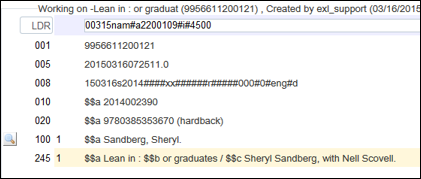 Kurztitel - Beispiel
Kurztitel - Beispiel - Der Kurztitel hat eine Bestellung.
- Anschließend erhalten Sie den vollständigen MARC 21-Titelsatz, der dieselbe ISBN enthält, wie der bestehende Kurztitelsatz.
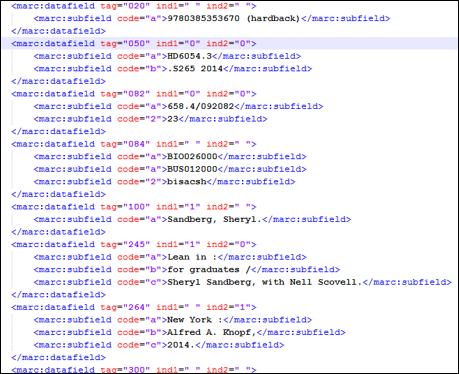 Vollständiger MARC 21 Titeldatensatz
Vollständiger MARC 21 Titeldatensatz - Führen Sie einen Importprozess aus, indem Sie das Importprofil verwenden, das Sie zu dem Zweck erstellt haben, Datensätze automatisch zu überlagern, wenn es bei der ISBN eine Übereinstimmung gibt.
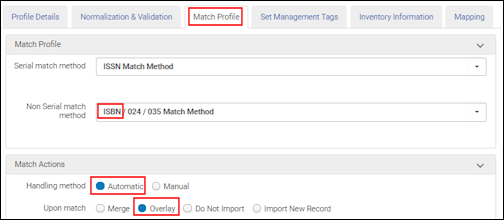 Importprofil für die Überlagerung
Importprofil für die Überlagerung - Prüfen Sie den erfolgreichen Abschluss des Importprozesses
 Importprozess erfolgreich abgeschlossen
Importprozess erfolgreich abgeschlossen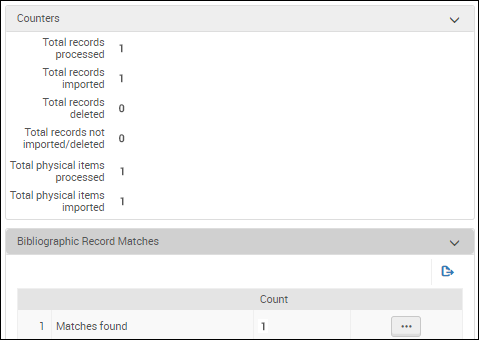 Bericht der Überwachungsprozesse bestätigt Übereinstimmung
Bericht der Überwachungsprozesse bestätigt Übereinstimmung - Öffnen Sie den neuen Datensatz im MD-Editor, um die Veränderungen nach dem Import anzusehen. Das Feld 245$b wurde zum Beispiel verändert; und es gibt jetzt mehr Felder als die Original-Felder LDR, 001, 005, 008, 010, 020, 100 und 245, die im Kurztitel waren.
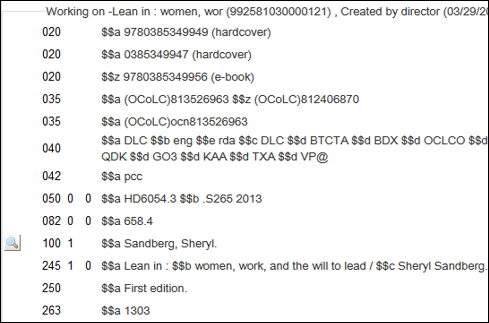 Geänderter Datensatz (Teilansicht)
Geänderter Datensatz (Teilansicht)

